Hướng dẫn toàn diện cách nhận hỗ trợ trên Windows 11
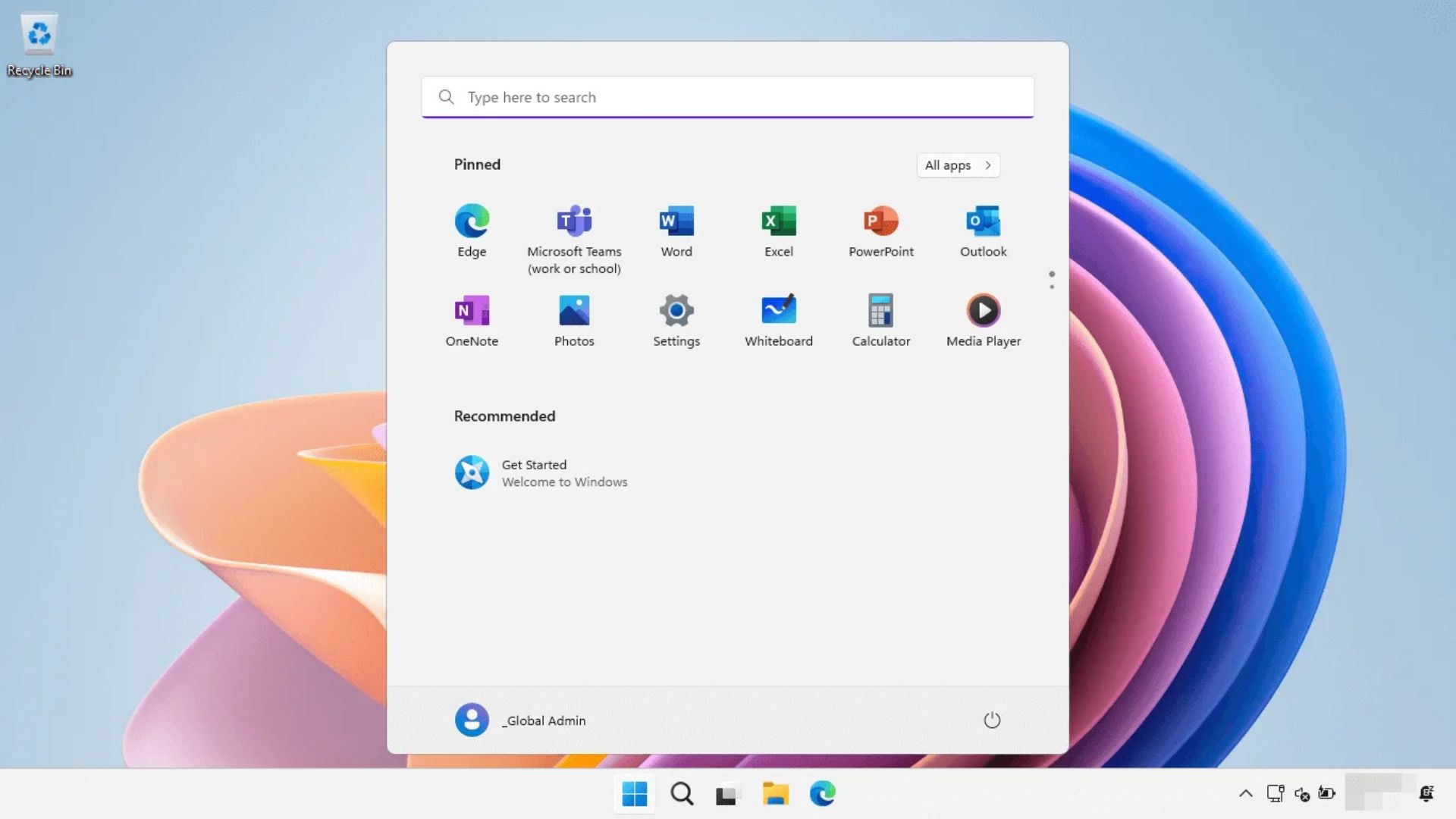
Windows 11 là hệ điều hành mới nhất của Microsoft, mang đến giao diện người dùng hiện đại và tinh tế. Tuy nhiên, giống như bất kỳ phần mềm nào, bạn có thể gặp phải các vấn đề hoặc cần trợ giúp về một số tính năng nhất định. May mắn thay, Microsoft cung cấp nhiều kênh để bạn nhận được sự hỗ trợ. Trong bài viết này, chúng tôi sẽ khám phá một số phương pháp để giúp bạn nhanh chóng giải quyết mọi sự cố gặp phải. Vì vậy, nếu bạn đang băn khoăn cách nhận hỗ trợ trên Windows 11, hãy đọc tiếp.
Xem thêm: Cách tải xuống Windows 10 miễn phí 2025: Hướng dẫn đơn giản và nhanh chóng
1. Các lý do phổ biến cần trợ giúp trên Windows 11
Việc nhận hỗ trợ trên Windows 11 thường xuất phát từ những lý do sau:
1. Thách thức khi cài đặt và nâng cấp: Đây là một trong những lý do phổ biến nhất khiến người dùng cần trợ giúp. Người dùng có thể gặp phải các sự cố kỹ thuật trong quá trình chuyển sang hệ điều hành mới, bao gồm vấn đề tương thích phần cứng, yêu cầu cấu hình không phù hợp hoặc xung đột phần mềm. Ngoài ra, các lỗi như hệ thống bị treo hoặc sập trong quá trình cài đặt cũng cần sự can thiệp của các chuyên gia hỗ trợ kỹ thuật.
2. Vấn đề tương thích trình điều khiển và phần cứng: Người dùng có thể phát hiện ra rằng một số thành phần phần cứng, như card đồ họa, bộ điều hợp mạng hoặc máy in, không tương thích hoàn toàn hoặc hoạt động không đúng cách sau khi chuyển sang Windows 11. Điều này gây ra trải nghiệm khó chịu và đòi hỏi phải có sự giúp đỡ để tìm và khắc phục sự cố tương thích.
3. Các mối quan tâm về hiệu suất và sự ổn định: Người dùng có thể gặp phải tình trạng hệ thống thường xuyên bị treo, hiệu suất tổng thể giảm sút hoặc các lỗi phần mềm sau khi nâng cấp. Những vấn đề này có thể ảnh hưởng tiêu cực đến năng suất làm việc và trải nghiệm người dùng, khiến họ phải tìm kiếm hỗ trợ để xác định và giải quyết các vấn đề hiệu suất cũng như ổn định.
4. Thách thức về giao diện người dùng và điều hướng: Do những thay đổi trong giao diện và cách điều hướng, người dùng có thể gặp khó khăn khi làm quen với thiết kế mới, truy cập các cài đặt cụ thể hoặc hiểu các tính năng mới. Trong trường hợp này, việc nhận hỗ trợ là cần thiết để tận dụng tối đa các tính năng mới và làm quen với giao diện người dùng đã thay đổi.
5. Hỗ trợ ứng dụng và tương thích phần mềm: Người dùng có thể gặp phải các sự cố như lỗi, treo ứng dụng hoặc các hạn chế về chức năng nếu phát hiện một ứng dụng hoặc phần mềm cụ thể không hoàn toàn tương thích với hệ điều hành đã cập nhật. Trong những trường hợp như vậy, người dùng có thể cần trợ giúp để tìm kiếm các bản cập nhật phần mềm hoặc điều chỉnh cài đặt tương thích để đảm bảo các ứng dụng yêu thích của họ hoạt động trơn tru.
6. Lo ngại về bảo mật và quyền riêng tư: Với sự tập trung vào bảo mật và quyền riêng tư trên Windows 11, người dùng có thể tìm kiếm sự hỗ trợ để đảm bảo an toàn cho thông tin cá nhân của họ. Họ có thể cần hướng dẫn về cách thiết lập các tùy chọn bảo mật, hiểu rõ các quyền riêng tư và giải quyết các lỗ hổng tiềm ẩn.
7. Hỗ trợ tiếp cận và hòa nhập: Windows 11 giới thiệu một số tính năng trợ năng nhằm cải thiện tính hòa nhập và đáp ứng nhu cầu của nhiều người dùng khác nhau. Những người dùng có nhu cầu đặc biệt hoặc khuyết tật có thể cần hỗ trợ để điều chỉnh cài đặt trợ năng, sử dụng công nghệ hỗ trợ và tối ưu hóa trải nghiệm người dùng.
2. Các phương pháp tốt nhất để tìm kiếm trợ giúp trên Windows 11
Khi tìm kiếm trợ giúp trên Windows 11, việc tuân thủ các phương pháp tốt nhất sẽ đảm bảo trải nghiệm suôn sẻ và hiệu quả.
1. Cung cấp thông tin chi tiết và rõ ràng về sự cố:
Khi yêu cầu hỗ trợ, việc cung cấp thông tin chi tiết và chính xác về vấn đề đang gặp phải là rất quan trọng. Điều này giúp đội ngũ hỗ trợ hiểu rõ vấn đề và tăng tốc quá trình khắc phục.
2. Kiên nhẫn và hợp tác với nhân viên hỗ trợ:
Hãy kiên nhẫn và hợp tác trong quá trình tìm kiếm hỗ trợ. Khắc phục sự cố kỹ thuật có thể khó khăn và tốn thời gian, và nhân viên hỗ trợ cần một phương pháp có hệ thống để tìm và sửa lỗi.
3. Tận dụng các tài nguyên có sẵn:
Tận dụng các tài nguyên sẵn có như hướng dẫn sử dụng, bài hướng dẫn và các diễn đàn cộng đồng. Hướng dẫn sử dụng thường được cung cấp bởi nhà sản xuất hệ điều hành, cung cấp tài liệu toàn diện về các tính năng, chức năng và quy trình khắc phục sự cố cụ thể của Windows 11.
3. Cách nhận hỗ trợ trên Windows 11
Dưới đây là một số phương pháp hiệu quả nhất để nhận hỗ trợ trên Windows 11:
Phương pháp 1: Trợ giúp và hỗ trợ Windows
Windows 11 cung cấp một tính năng Trợ giúp và Hỗ trợ tích hợp sẵn. Để truy cập, hãy làm theo các bước sau:
- Bước 1: Nhấp vào nút Start ở góc dưới cùng bên trái màn hình.
- Bước 2: Gõ “Help” vào thanh tìm kiếm và nhấp vào tùy chọn “Help and Support” từ kết quả.
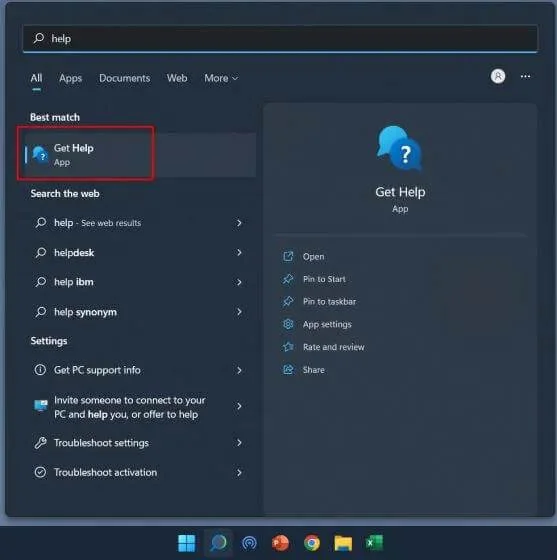
- Bước 3: Trong cửa sổ Trợ giúp và Hỗ trợ, bạn có thể duyệt qua các chủ đề hoặc tìm kiếm các từ khóa cụ thể liên quan đến sự cố của mình.
- Bước 4: Nhấp vào chủ đề liên quan để truy cập hướng dẫn và giải pháp chi tiết.
Phương pháp 2: Website hỗ trợ của Microsoft
Một tài nguyên có giá trị khác để nhận hỗ trợ là trang web chính thức của Microsoft. Trang web này cung cấp một cơ sở dữ liệu khổng lồ, các diễn đàn cộng đồng và nhân viên ảo để hỗ trợ bạn. Đây là cách để nhận hỗ trợ trên Windows 11 bằng phương pháp này:
- Bước 1: Mở trình duyệt web và truy cập trang web Microsoft Support.
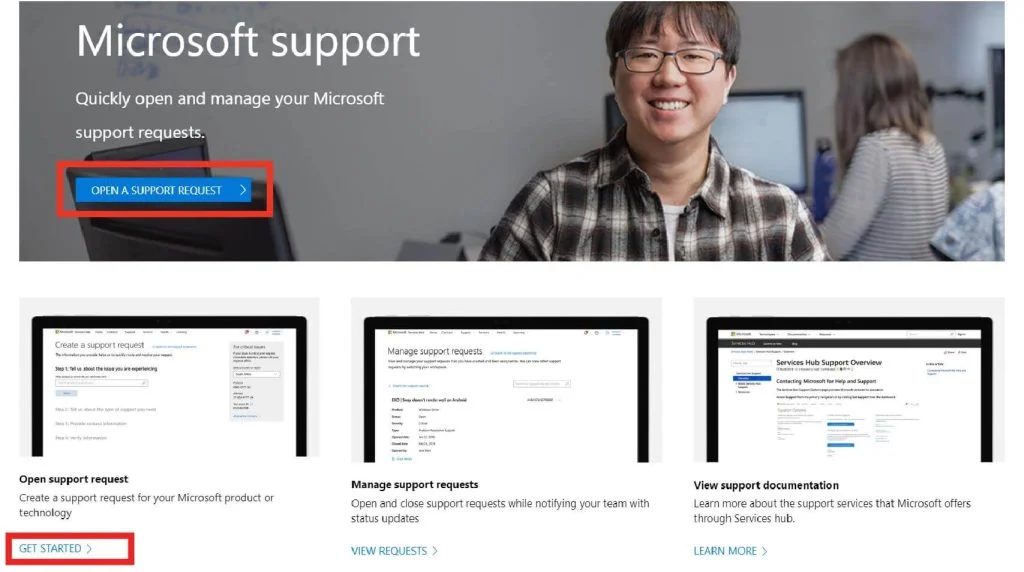
- Bước 2: Trên trang chủ, bạn có thể duyệt qua các chủ đề phổ biến hoặc sử dụng thanh tìm kiếm để tìm giải pháp cụ thể.
- Bước 3: Nếu không tìm thấy giải pháp phù hợp, hãy nhấp vào nút “Contact us” để khám phá các tùy chọn hỗ trợ khác, như nhân viên ảo hoặc diễn đàn cộng đồng.
Phương pháp 3: Cộng đồng Windows
Cộng đồng Windows là một nền tảng trực tuyến, nơi người dùng có thể tương tác, tìm kiếm trợ giúp và chia sẻ kinh nghiệm của họ về Windows 11. Đây là một nguồn tài nguyên tuyệt vời để khắc phục sự cố, tìm giải pháp và kết nối với những người dùng Windows khác. Để truy cập Cộng đồng Windows, hãy làm theo các bước sau:
- Bước 1: Mở trình duyệt web và truy cập trang web Cộng đồng Windows.
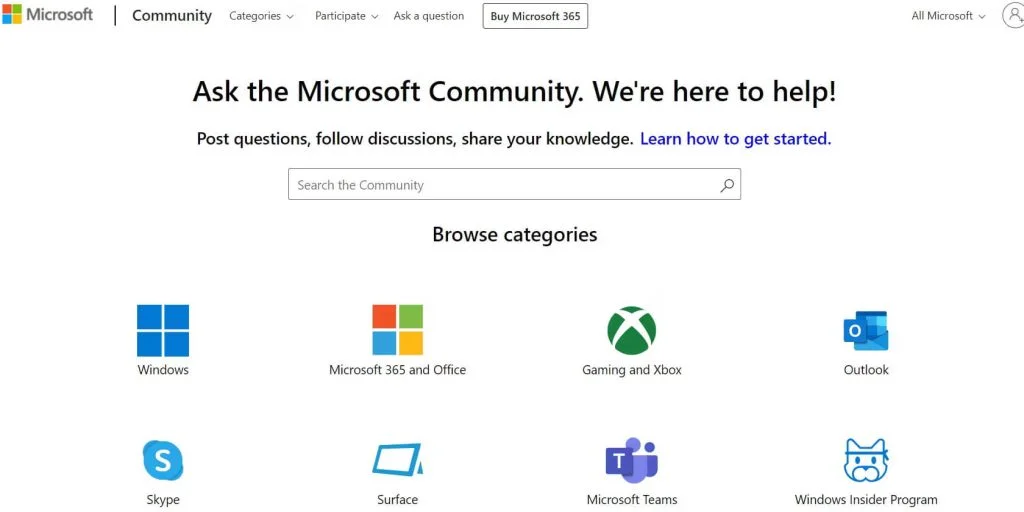
- Bước 2: Đăng nhập bằng tài khoản Microsoft của bạn hoặc tạo một tài khoản mới nếu bạn chưa có.
- Bước 3: Duyệt qua các danh mục và chủ đề khác nhau để tìm câu trả lời cho thắc mắc của bạn hoặc đăng câu hỏi để tìm kiếm sự hỗ trợ từ cộng đồng.
Phương pháp 4: Ứng dụng Get Help
Windows 11 giới thiệu ứng dụng Get Help (Nhận trợ giúp), cung cấp hỗ trợ cá nhân và các tùy chọn khắc phục sự cố trực tiếp từ màn hình máy tính của bạn.
- Bước 1: Nhấp vào nút Start và tìm kiếm “Get Help” trong thanh tìm kiếm.
- Bước 2: Nhấp vào ứng dụng “Get Help” từ kết quả tìm kiếm.

- Bước 3: Trong ứng dụng, bạn có thể duyệt qua các chủ đề hoặc gõ vấn đề cụ thể của mình vào thanh tìm kiếm.
- Bước 4: Ứng dụng sẽ cung cấp các bài viết liên quan và hướng dẫn từng bước để giúp bạn giải quyết vấn đề.
- Bước 5: Nếu không tìm thấy giải pháp phù hợp, bạn có thể trò chuyện với một nhân viên ảo hoặc lên lịch cuộc gọi với đại diện hỗ trợ của Microsoft trực tiếp từ ứng dụng.
Phương pháp 5: Trung tâm phản hồi Windows
Nếu bạn gặp phải lỗi hoặc có đề xuất cải thiện Windows 11, Trung tâm phản hồi Windows (Windows Feedback Hub) là nơi lý tưởng để gửi phản hồi trực tiếp cho Microsoft.
- Bước 1: Nhấp vào nút Start và tìm kiếm “Feedback Hub” trong thanh tìm kiếm.
- Bước 2: Nhấp vào ứng dụng “Feedback Hub” từ kết quả tìm kiếm.
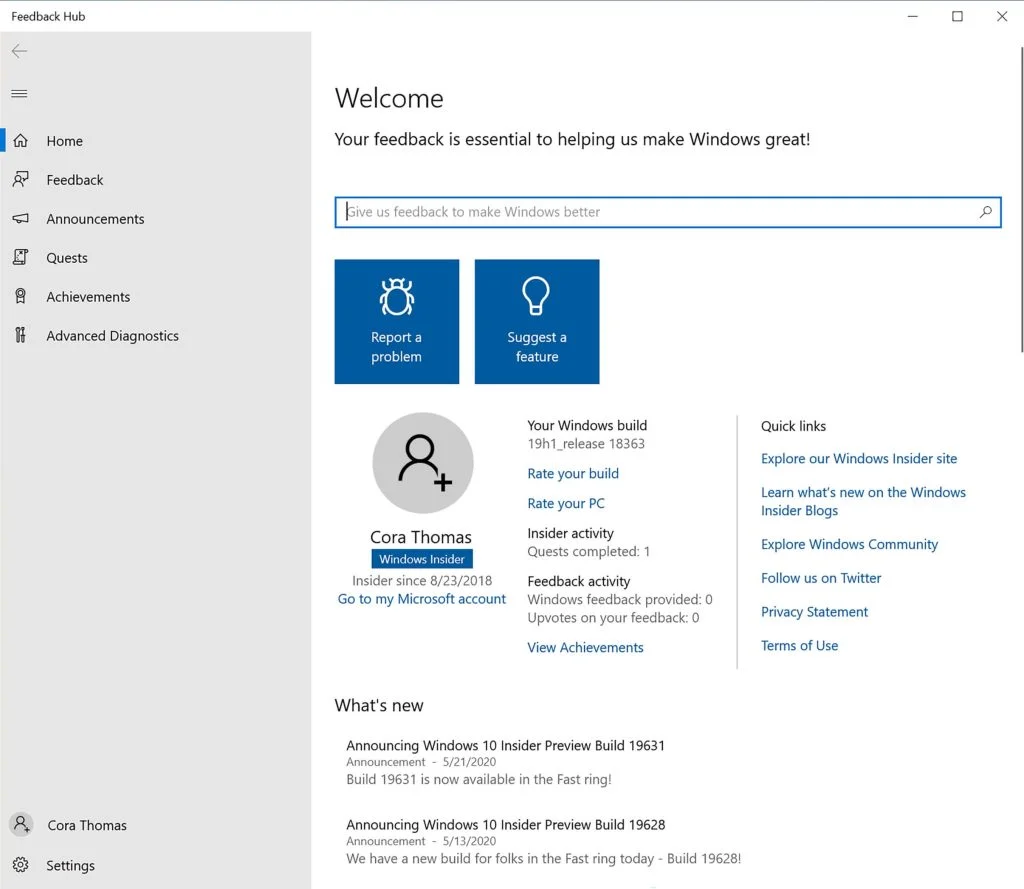
- Bước 3: Trong Trung tâm phản hồi, bạn có thể duyệt qua các phản hồi hiện có hoặc gửi phản hồi của riêng mình bằng cách nhấp vào nút “Add new feedback”.
- Bước 4: Cung cấp mô tả chi tiết về sự cố hoặc đề xuất của bạn, đính kèm ảnh chụp màn hình liên quan và phân loại phản hồi phù hợp.
- Bước 5: Các kỹ sư của Microsoft và những người dùng khác có thể xem xét phản hồi của bạn, bình luận và “upvote” nếu họ gặp phải vấn đề tương tự.
Phương pháp 6: Liên hệ Hỗ trợ Microsoft
Nếu các phương pháp trên không giải quyết được vấn đề, bạn có thể liên hệ trực tiếp với bộ phận Hỗ trợ Microsoft để được hỗ trợ cá nhân.
- Bước 1: Mở trình duyệt web và truy cập trang web Microsoft Support.
- Bước 2: Nhấp vào nút “Contact us”, thường nằm ở đầu hoặc cuối trang.
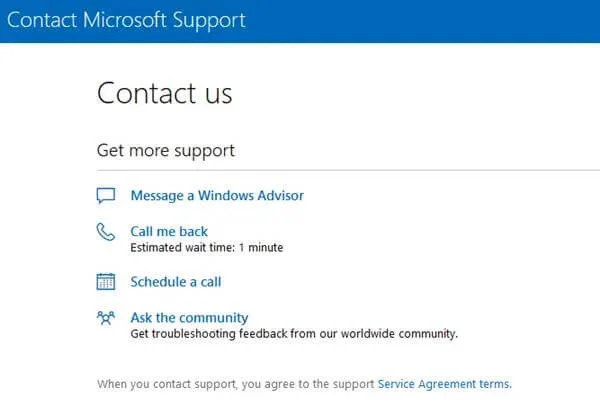
- Bước 3: Chọn danh mục và danh mục phụ phù hợp liên quan đến vấn đề của bạn.
- Bước 4: Chọn tùy chọn liên hệ phù hợp nhất, như hỗ trợ qua trò chuyện, qua điện thoại hoặc qua email.
- Bước 5: Làm theo hướng dẫn để kết nối với đại diện hỗ trợ của Microsoft, người có thể giải quyết trực tiếp vấn đề của bạn.
4. Nhận xét cuối cùng
Windows 11 cung cấp vô số tùy chọn để bạn nhận được sự trợ giúp và giải quyết các vấn đề một cách hiệu quả. Bằng cách sử dụng các phương pháp đã thảo luận ở đây, bạn có thể vượt qua mọi thách thức có thể gặp phải khi sử dụng Windows 11. Hy vọng bạn đã hiểu cách nhận hỗ trợ trên Windows 11.
5. Câu hỏi thường gặp (FAQs)
1. Làm thế nào để khắc phục các sự cố phổ biến trên Windows 11?
Bạn có thể khắc phục các sự cố phổ biến trên Windows 11 thông qua menu Settings. Bạn có thể điều hướng đến phần “Update & Security” và chọn tùy chọn “Troubleshoot”. Điều này sẽ cho phép bạn chạy các trình khắc phục sự cố khác nhau cho các vấn đề liên quan đến mạng, máy in, âm thanh và các thành phần hệ thống khác.
2. Tôi có thể tìm hướng dẫn sử dụng và bài hướng dẫn cho Windows 11 ở đâu?
Microsoft cung cấp một bộ sưu tập toàn diện các hướng dẫn sử dụng và bài hướng dẫn cho Windows 11 trên trang web chính thức của mình. Ngoài ra, các trang web của bên thứ ba và các diễn đàn công nghệ thường cung cấp các bài hướng dẫn do người dùng tạo ra và các mẹo hữu ích.
3. Làm thế nào để tùy chỉnh trải nghiệm hỗ trợ của tôi trên Windows 11?
Windows 11 cho phép người dùng tùy chỉnh trải nghiệm hỗ trợ của họ dựa trên sở thích cá nhân. Bạn có thể cá nhân hóa cài đặt hỗ trợ của mình bằng cách truy cập menu Settings, chọn tùy chọn “Privacy & Security”, sau đó chọn tab “Diagnostics & feedback”. Từ đó, bạn có thể điều chỉnh cài đặt dữ liệu chẩn đoán và tần suất phản hồi để tùy chỉnh trải nghiệm hỗ trợ của mình.
4. Có một cộng đồng hỗ trợ riêng dành cho người dùng Windows 11 không?
Có, Microsoft có một diễn đàn cộng đồng chính thức dành riêng cho người dùng Windows 11. Diễn đàn này đóng vai trò là một nền tảng để người dùng tìm kiếm trợ giúp, chia sẻ kinh nghiệm và kết nối với những người đam mê Windows 11 khác.
6. Kết luận
Windows 11 mang đến một trải nghiệm hiện đại và mạnh mẽ, nhưng đôi khi bạn có thể cần hỗ trợ để tận dụng tối đa hệ điều hành này. Với những hướng dẫn toàn diện trong bài viết, từ việc sử dụng các công cụ tích hợp như Trung tâm Hỗ trợ đến tìm kiếm sự trợ giúp từ cộng đồng hoặc chuyên gia, bạn sẽ luôn tìm được giải pháp phù hợp cho mọi vấn đề. Những mẹo này không chỉ giúp bạn khắc phục sự cố mà còn nâng cao trải nghiệm sử dụng Windows 11 một cách mượt mà và hiệu quả.
Xem thêm: Hướng dẫn cách đổi tên thiết bị để tăng cường bảo mật trên Windows 11 & 10
Nếu bạn cần thêm phần mềm hỗ trợ, thiết bị công nghệ hoặc tư vấn để tối ưu hóa trải nghiệm Windows, hãy ghé thăm COHOTECH – cửa hàng công nghệ uy tín với các sản phẩm chất lượng và dịch vụ tận tâm, luôn sẵn sàng đồng hành cùng bạn trong hành trình số hóa.
Chúng tôi rất mong nhận được ý kiến từ bạn! Hãy để lại bình luận chia sẻ kinh nghiệm nhận hỗ trợ trên Windows 11 hoặc những mẹo hay mà bạn đã áp dụng. Đừng quên chia sẻ bài viết này để bạn bè và đồng nghiệp cùng khám phá những hướng dẫn hữu ích này. Cảm ơn bạn đã đồng hành cùng chúng tôi!






























